- Müəllif Jason Gerald [email protected].
- Public 2023-12-16 10:54.
- Son dəyişdirildi 2025-01-23 12:06.
İş kompüterinə evdən daxil olmaq, digər kompüterlərdən ev kompüterinə daxil olmaqdan daha çətindir. Əksər şirkətlərdə, kənar şəxslərin şirkət şəbəkəsi xaricindən həssas məlumatlara girməsinin qarşısını almaq üçün təhlükəsizlik sistemləri mövcuddur. İş kompüterinizə daxil ola bilmək üçün Virtual Private Network və ya VPN adlı proqram vasitəsi ilə şəbəkəyə uzaqdan daxil olmaq üçün şirkətdən icazə almalısınız.
Addım
Metod 1 /2: İş Kompüterinə VPN Qurmaq

Addım 1. İş kompüteriniz üçün uzaqdan giriş tələb edin
Bir çox şirkət işçilərindən VPN -ə daxil ola bilmədən icazə istəmələrini tələb edir. Giriş tələb etmək üçün İT (İnformasiya texnologiyaları) şöbəsi ilə əlaqə saxlayın və ya şirkətin İT veb saytına daxil olun.
- İş növünüzdən və şirkətin internet təhlükəsizlik siyasətindən asılı olaraq, İT şöbəsi sizə dərhal kömək edə bilər.
- İT şöbəsi bir nəzarətçinin icazəsini tələb edərsə, onunla əlaqə saxlayın və sizin adınızdan bir tələb etməsini istəyin.
- Giriş tələb etmək üçün bir istifadəçi adı və şifrə daxil etməyiniz lazım ola bilər.
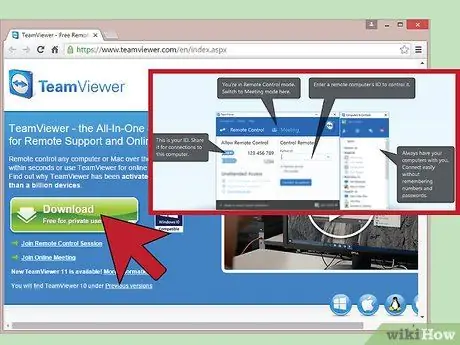
Addım 2. VPN proqramını iş kompüterinə quraşdırın
Evdən işləyə bilmək üçün iş kompüterinizə Virtual Şəxsi Şəbəkə proqramı quraşdırılmalıdır. İT saytını ziyarət edin və proqram yükləmə bağlantısını və quraşdırma bələdçisini axtarın. Proqramın quraşdırılması ümumiyyətlə özünüz tərəfindən aparılır.
- Windows üçün VPN proqram bələdçisi Mac -dan fərqli ola bilər. İstifadə etdiyiniz əməliyyat sistemi üçün müvafiq təlimatı oxuduğunuzdan əmin olun.
- İT departamenti sizin üçün bir iş kompüteri qurmamışdırsa, bir texnik sizə bunu edə biləcəyiniz üçün təlimat verə bilər.
- Quraşdırma və ya konfiqurasiya ilə bağlı hər hansı bir çətinliyiniz varsa şirkətin dəstək xidmətinə zəng edin və ya e -poçt göndərin.

Addım 3. VPN -ə qoşulun
Quraşdırıldıqdan sonra VPN proqramının aktivləşdirilməsi lazımdır. Kompüterinizdə gedin Başlat → Proqramlar, sonra quraşdırılmış VPN proqramının adını tapın. Açmaq üçün VPN müştərisini iki dəfə vurun. İstifadəçi adı və şifrə daxil etməyiniz xahiş olunacaq. Bu addım şirkətin siyasətindən asılı olaraq dəyişir.
- Mac istifadə edirsinizsə, "Proqramlar" qovluğuna gedin və quraşdırılmış VPN proqramını vurun.
- VPN quraşdırıldıqdan sonra avtomatik olaraq bağlana bilər. Proqramın quraşdırılması təlimatını oxuyun və ya şirkətinizin İT şöbəsi ilə əlaqə saxlayın.
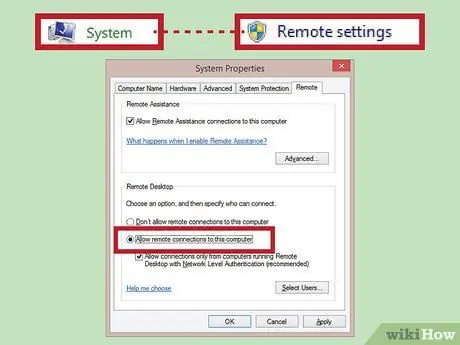
Addım 4. İş kompüterində Uzaq Masaüstünü aktivləşdirin
Uzaq Masaüstü digər kompüterlərin iş kompüterinizə qoşulmasına imkan verir. Windows istifadəçiləri üçün vurun Başlat → Denetim Masası → Sistem → Uzaq Masaüstü. "İstifadəçilərin bu kompüterə uzaqdan qoşulmasına icazə verin" yazan qutuyu işarələyin.
- İş kompüterinin tam adını yazın. Evdən əlaqə qurduqdan sonra ehtiyacınız olacaq. Kompüterinizin adı işarələnmiş qutunun altında göstərilməlidir.
- Mac istifadə edirsinizsə, Mac App Store -a daxil olun və "Microsoft Uzaq Masaüstü" nü yükləyin.
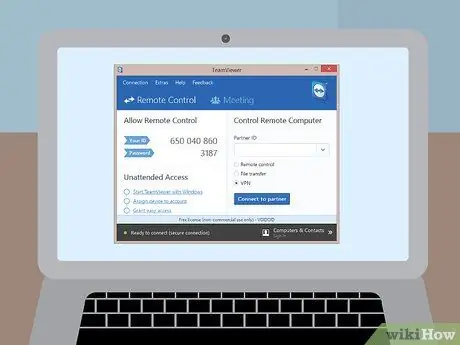
Addım 5. Evə gedərkən kompüterinizi işə buraxın
İş kompüterlərinə uzaqdan daxil olmaq üçün bir şəbəkəyə qoşulmaq lazımdır. Lazım gələrsə iş kompüterində Uzaqdan Giriş proqramını başladın. Hamısı İT şöbəsinin şəbəkənizi necə qurduğundan asılıdır.
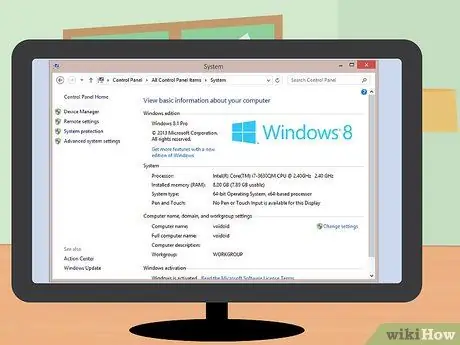
Addım 6. Ev kompüterinin sistem tələblərini yoxlayın
Kompüterinizə bir VPN proqramı qurmadan əvvəl ev kompüterinizin bütün sistem tələblərinə cavab verdiyinə əmin olun. Tələblər şirkətə görə dəyişəcək. Adi tələblər ən son əməliyyat sistemi və müəyyən miqdarda RAM (sabit disk sahəsi). Mac və Windows üçün tələblər dəyişir.
- Sistem tələbləri ümumiyyətlə İT saytında mövcuddur.
- Hər hansı bir sualınız varsa, İT şöbəsinə zəng edin və ya e -poçt göndərin.
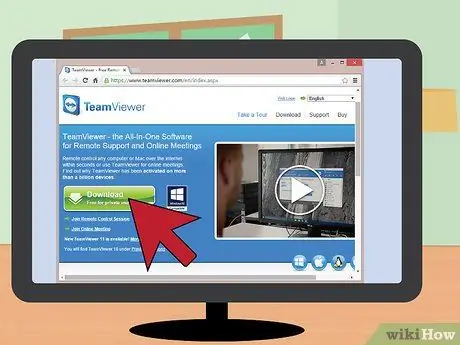
Addım 7. Ev kompüteri üçün VPN proqram müştərisini yükləyin
İş kompüterində olduğu kimi ev kompüteriniz üçün VPN müştəri proqramını yükləyin. Quraşdırma prosesi ümumiyyətlə özünüz edilə bilər. Verilən qaydalara əməl etdiyinizə əmin olun.
- Bir problemlə qarşılaşsanız, İT şöbəsi proqramı yükləyib konfiqurasiya etmək üçün kompüteri ofisə gətirməyinizi xahiş edə bilər.
- İT departamenti sizin üçün proqramı qurmadısa, bir texniki işçi sizə evə aparıcı proqram və konfiqurasiya təlimatları verə bilər.
- Proqramı quraşdırmaq və ya konfiqurasiya etməkdə çətinlik çəkirsinizsə şirkətin dəstək xidmətinə zəng edin və ya e -poçt göndərin.
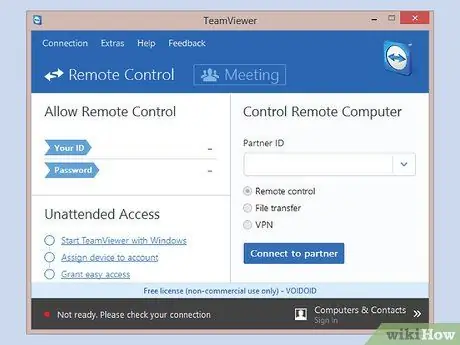
Addım 8. Ev kompüterində VPN müştəri proqramını işə salın
Getmək Başlat → Proqramlar, sonra quraşdırılmış VPN -nin adını tapın. Açmaq üçün VPN müştərisini iki dəfə vurun. İstifadəçi adı və şifrə daxil etməyiniz tələb oluna bilər.
Mac istifadəçiləri üçün "Proqramlar" qovluğuna gedin və VPN proqramını vurun
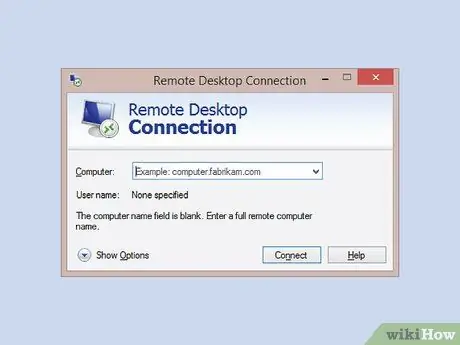
Addım 9. Ev kompüterində Uzaq Masaüstünə daxil olun
İndi iş kompüterinizə qoşulmaq üçün ev kompüterinizdə Uzaq Masaüstünə daxil olmalısınız. Windows istifadəçiləri üçün gedin Başlat → Aksesuarlar → Əlaqələr → Uzaq Masaüstü. Uzaq Masaüstünə daxil olduqdan sonra iş kompüterinin adını yazın və "Bağlan" düyməsini basın. İndi iş kompüterinizə qoşula və evdən işləyə bilərsiniz.
- Uzaq Masaüstü ilə əlaqə qurmadan əvvəl VPN -ə daxil ola bilərsiniz.
- Mac istifadəçiləri üçün "Microsoft Uzaq Masaüstü" nü yükləyin.
- İş kompüterinizi şəbəkədə tapmaqda çətinlik çəkirsinizsə, şirkətin dəstək xidmətləri ilə əlaqə saxlayın.

Addım 10. Bilin ki, ev kompüteriniz iş kompüterinizdən daha yavaş işləyə bilər
VPN qoşulma sürəti ev internet sürətindən asılıdır. İnternetiniz nə qədər sürətli olsa, VPN bağlantınız da o qədər sürətli olacaq. Göndərilən və alınan məlumatların şifrələndiyini unutmayın. Şifrələmə prosesi də kompüter performansını ləngidir.
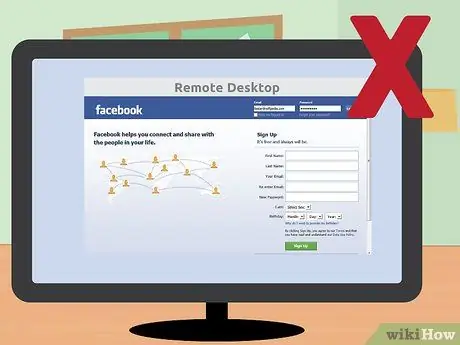
Addım 11. Şəxsi məqsədlər üçün VPN istifadə etməməyə çalışın
Şirkətlər VPN istifadə edərkən bütün veb fəaliyyətlərinizi görə bilərlər. Buna görə iş yerində problem yaşamamaq üçün şəxsi məqsədlər üçün sörf edərkən VPN istifadə etməmək daha yaxşıdır. Şəxsi iş görmək istəyirsinizsə Uzaq Masaüstü pəncərəsindəki "kiçilt" düyməsini basa bilərsiniz.
Metod 2 /2: İT şöbəsinin köməyi olmadan Uzaqdan Giriş əldə etmək
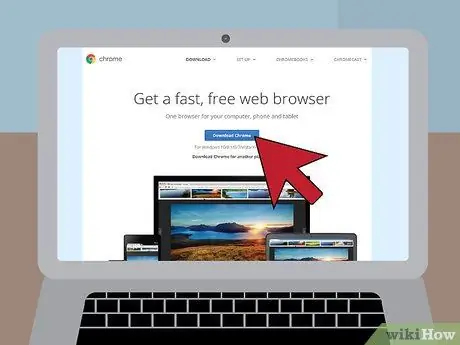
Addım 1. Chrome Uzaq Masaüstü kimi bir xidməti sınayın
Şirkətinizin İT şöbəsi və ya VPN -si yoxdursa, yenə də kompüterlər arasında təhlükəsiz şəkildə məlumat əldə edə və paylaşa bilərsiniz. Chrome Uzaq Masaüstü, Windows və Mac -da işləyən pulsuz bir tətbiqdir. Hələ Google Chrome istifadə etmirsinizsə, bu proqramı istifadə etməzdən əvvəl brauzeri yükləyin.
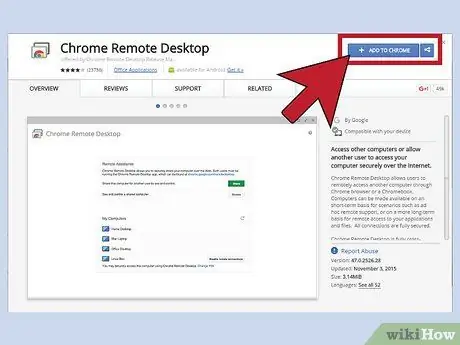
Addım 2. Qoşulmaq istədiyiniz kompüterə Chrome Uzaq Masaüstünü quraşdırın
Tətbiqi yükləmək üçün Chrome İnternet Mağazasına gedin. Pəncərənin sağ üst küncündəki mavi " + Chrome -a əlavə et" düyməsini basın. İstədiyiniz zaman "Əlavə et" düyməsini basın.
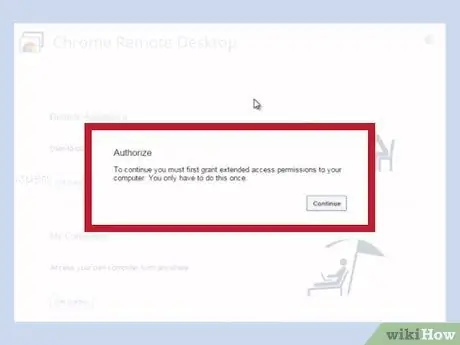
Addım 3. Chrome Uzaq Masaüstünə icazə verin
Tətbiqi ilk dəfə istifadə etdiyiniz zaman sizdən icazə tələb olunacaq. Proqram icazəsi, tətbiqə e -poçt ünvanınızı, Chrome Uzaq Masaüstü kompüterinizi görməyə və birdən çox kompüterin bir -biri ilə ünsiyyət qurmasına imkan verən söhbət mesajları göndərməyə və almağa imkan verir.
Proqram hər dəfə istifadə edildikdə icazə tələbi soruşulmamalıdır
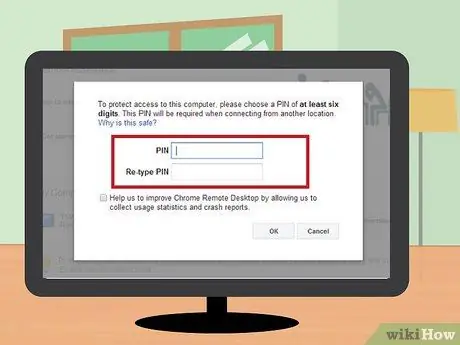
Addım 4. Kompüterdə uzaqdan girişi aktiv edin
Bir hesabınız yoxdursa, bir Google Hesabı (Google hesabı) yaradın. Google Chrome -da yeni bir etiket açın, Chrome axtarış çubuğunun altındakı "Tətbiqlər" düyməsini basın və Chrome Uzaq Masaüstü tətbiqini açın. "Kompüterlərim" qutusunda "Başlayın" düyməsini, sonra "Uzaq bağlantıları aktiv et" düyməsini basın. Chrome Uzaqdan Host Xidmətini quraşdırmalısınız.
- Windows istifadə edirsinizsə, PIN kodunu daxil edin (seçiminizə görə), sonra hosting xidmətini qurmaq üçün "Bəli" düyməsini basın. Ev sahibi xidməti avtomatik olaraq yüklənəcək və quraşdırılacaq. Quraşdırıldıqdan sonra Google Hesabınızı təsdiq edin və PİN kodunu yenidən daxil edin. Aktivləşdirilmiş kompüter artıq "Mənim Kompüterlərim" altında siyahıya alınmalıdır. Ev sahibi xidmətini kompüterə quraşdırmaq üçün inzibati imtiyazlara ehtiyacınız olacaq.
- Mac istifadəçiləri üçün Chrome.dmg quraşdırmasını yükləməyə başlayacaq. "Saxla" düyməsini basın və yükləmə çubuğunda "chrome remote desktop.dmg" düyməsini basın. Tapmaq üçün Finder funksiyasından istifadə edin və "Chrome Remote Desktop.mpkg" düyməsini iki dəfə vurun. Quraşdırmanı başa çatdırmaq üçün bütün göstərişlərə əməl edin, sonra Chrome -a qayıdın və "OK" düyməsini basın. PIN kodunuzu daxil edin və təsdiqləyin, sonra "OK" düyməsini basın. Bir sistem seçim dialoqu görünəcək və hesabınızı və PIN kodunuzu təsdiq etməlisiniz. Əgər varsa, "Bu kompüter üçün uzaqdan əlaqələr aktiv edildi" sözləri görünəcək. "OK" düyməsini basın və kompüter "Kompüterlərim" altında aktivdir.
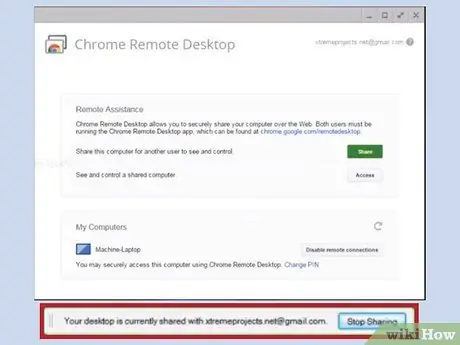
Addım 5. Kompüterinizə daxil olun
Əldə ediləcək kompüter açılmalı və internetə qoşulmalıdır. Google Chrome -da yeni bir etiket açın, "Tətbiqlər" düyməsini basın və Chrome Uzaq Masaüstü tətbiqini açın. "Kompüterlərim" qutusunda "Başlayın" düyməsini basın və daxil olmaq istədiyiniz kompüteri seçin. Kompüter üçün PIN kodunu daxil edin və "Bağlan" düyməsini basın.
Uzaq bir sessiyanı bitirmək üçün, səhifənin ortasına gedin, açılan çubuğa vurun və "Bağlantıyı kəs" düyməsini basın
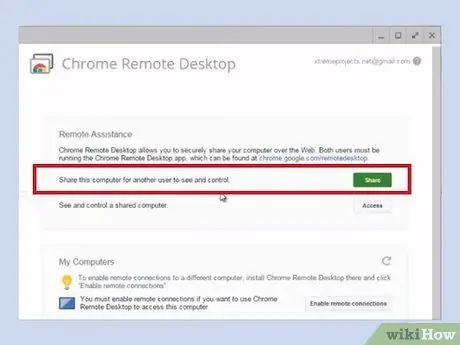
Addım 6. Kompüteri başqaları ilə paylaşın
Kompüterinizi Chrome Uzaq Masaüstü də quraşdırılıbsa, iş yoldaşlarınız və ya dostlarınızla paylaşa bilərsiniz. Proqramı kompüterdə açın, "Uzaqdan Yardım" qutusuna basın və "Paylaş" düyməsinə basın. Başqaları ilə paylaşıla bilən unikal bir parol alacaqsınız. Digər şəxs kodu daxil etdikdən sonra kompüterinizin ekranını görə biləcək.
- Bu parol yalnız bir paylaşım seansı üçün istifadə edilə bilər.
- Sessiyanı bitirmək üçün "Paylaşımı dayandır" düyməsini basın və ya "Ctrl+Alt+Esc" (Mac: Opt+Ctrl+Esc) düymələrinə basın.
- Başqaları ilə paylaşsanız diqqətli olun. Bu digər şəxsin kompüterdəki bütün fayllara, e -poçtlara və tətbiqlərə girişi var.






